Βρίσκω τη δωρεάν εφαρμογή βιντεοκλήσεων Tango, αλλά δεν μπορώ να βρω το σύνδεσμο λήψης για τα Windows 10. Μόνο για έκδοση Android και iOS. Έτσι, το Tango δεν διαθέτει έκδοση Windows;
Θέλω να χρησιμοποιήσω το Tango online για να κάνω τη βιντεοκλήση στον φίλο μου. Μπορώ να αποθηκεύσω τη βιντεοκλήση Tango; Θέλω να κάνω τη διατήρηση.
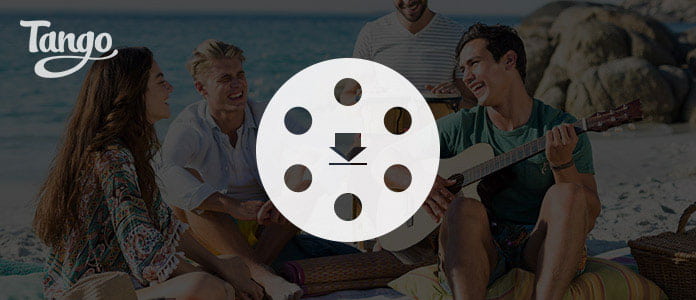
Tango, όπως και η δωρεάν εφαρμογή βιντεοκλήσεων WhatsApp και Skype, το οποίο σας επιτρέπει να πραγματοποιείτε δωρεάν διεθνείς και εσωτερικές κλήσεις σε οποιονδήποτε αριθμό στις ΗΠΑ, τον Καναδά, το Μεξικό και την Ινδία. Αυτό το λογισμικό ανταλλαγής μηνυμάτων μεταξύ πλατφορμών σάς επιτρέπει να προσφέρετε βιντεοκλήσεις μέσω δικτύων 3G, 4G και Wi-Fi για smartphone και διαδικτυακά. Σε αυτήν τη σελίδα, θα επικεντρωθούμε στη συζήτηση των προβλημάτων λήψης Tango.
Το Tango είναι η δωρεάν εφαρμογή ή APK για τηλέφωνο iOS και Android. Μπορείτε να κατεβάσετε αυτήν τη δωρεάν βιντεοκλήση στο smartphone σας από τον επίσημο σύνδεσμό της.
Κατεβάστε το Tango APK εδώ:
Κατεβάστε την εφαρμογή Tango εδώ:
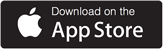
Λοιπόν, τίθεται το ερώτημα ότι υπάρχει η έκδοση των Windows για λήψη του Tango; Ναι, δεν μπορείτε να βρείτε την απάντηση από την επίσημη σελίδα του. Για τη χρήση του Tango σε υπολογιστή με Windows, χρειάζεστε το Android Emulator σταθερός. Έτσι σε αυτό το μέρος, θα σας δείξουμε πώς να κατεβάσετε το Tango στα Windows 10/8/7 για χρήση. Εδώ θα πάρουμε BlueStacks ως εξομοιωτής Android για να σας δείξει πώς να κατεβάσετε το Tango στα Windows.
Βήμα 1Πραγματοποιήστε λήψη, εγκατάσταση και εκτέλεση του BlueStacks στον υπολογιστή σας με Windows. Στη γραμμή αναζήτησης, εισαγάγετε "Tango".
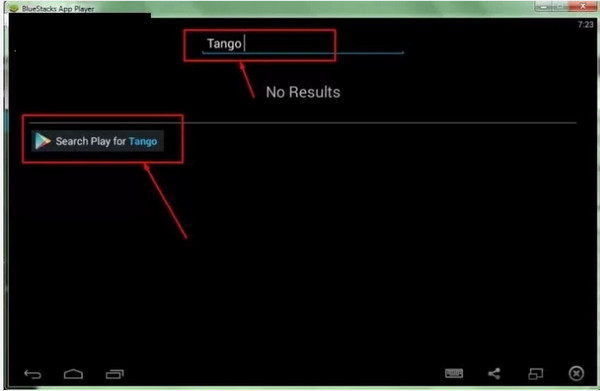
Βήμα 2Βρείτε το Tango και εγκαταστήστε αυτήν την εφαρμογή σε υπολογιστή χρησιμοποιώντας το BlueStacks.
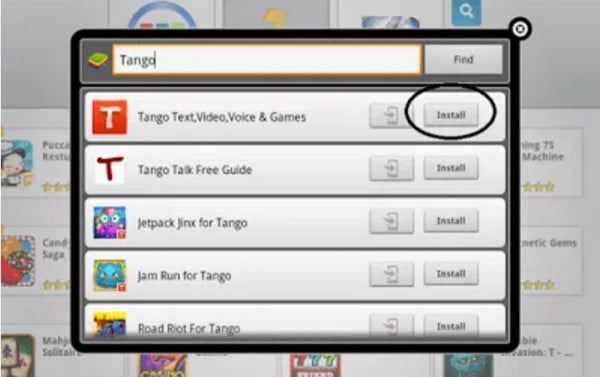
Βήμα 3Μετά τη λήψη του Tango, μεταβείτε στο "MyApps" στο BlueStacks και θα μπορούσατε να δείτε το Tango εγκατεστημένο, κάντε κλικ σε αυτό και μπορείτε να απολαύσετε το Tango στον υπολογιστή σας.
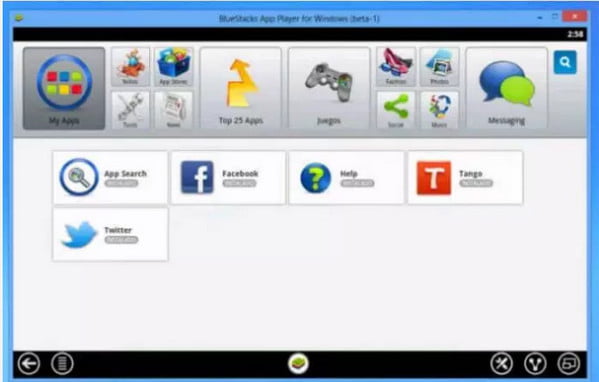
Με αυτόν τον τρόπο, θα μπορείτε να κάνετε λήψη του Tango στα Windows 10/8/7 / XP εύκολα.
Από την παραπάνω περιγραφή, ίσως γνωρίζετε ότι μπορείτε να χρησιμοποιήσετε το Tango σε τηλέφωνο Android, iPhone, iPad, ακόμη και σε υπολογιστή με Windows. Ωστόσο, εάν θέλετε να αποθηκεύσετε τις βιντεοκλήσεις ή τις συνομιλίες συνομιλίας στο Tango, πώς το κάνετε αυτό;
Το Tango δεν σας παρέχει τον άμεσο τρόπο λήψης ή αποθήκευσης της βιντεοκλήσης στο Tango, αλλά θα μπορούσατε να χρησιμοποιήσετε τις εφαρμογές τρίτων για να σας βοηθήσουν εγγραφή της βιντεοκλήσης μέσω εγγραφής. Σε αυτό το μέρος, θα σας δείξουμε τους καλύτερους τρόπους αποθήκευσης των συνομιλιών μέσω βίντεο και συνομιλίας στο Tango με το Screen Recorder.
Βήμα 1Κάντε λήψη, εγκατάσταση και εκτέλεση του Screen Recorder στον υπολογιστή σας. Επιλέξτε "Βίντεο εγγραφής".
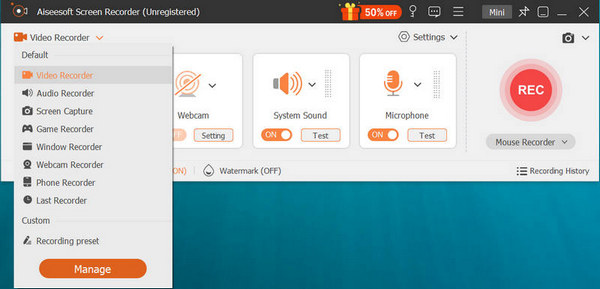
Βήμα 2Ενεργοποιήστε το "System Sound" και το "Microphone" για εγγραφή βίντεο και ήχου και από τις δύο πλευρές.
Βήμα 3Ξεκινήστε να εκτελείτε το Tango για να ξεκινήσετε τη βιντεοκλήση. Για το λογισμικό, επιλέξτε την περιοχή εγγραφής για να καταγράψετε το μέρος που θέλετε να αποθηκεύσετε. Κάντε κλικ στο "REC" για να ξεκινήσετε την εγγραφή της βιντεοκλήσης Tango.
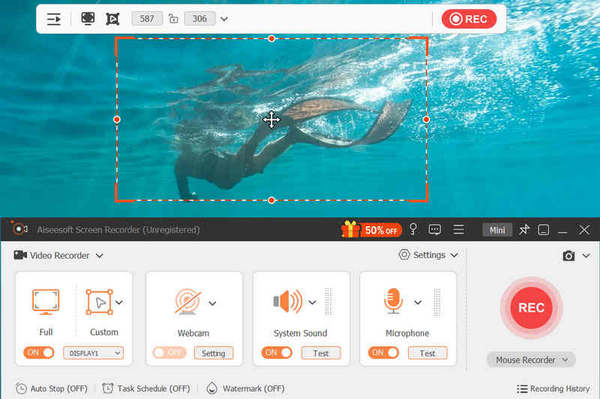
Αφού εγγράψετε τη βιντεοκλήση και τη συνομιλία Tango, μπορείτε να κάνετε προεπισκόπηση της εγγραφής βίντεο και να την αποθηκεύσετε ως MP4 ή WMV στον υπολογιστή σας.
Για να αποθηκεύσετε τις εγγραφές βίντεο Tango σε Android ή iPhone, μπορείτε να μεταβείτε στον παρακάτω οδηγό για να αποκτήσετε την καλύτερη συσκευή εγγραφής οθόνης:
Τα καλύτερα APK καταγραφής οθόνης Android
Κορυφαίες εφαρμογές εγγραφής οθόνης iPhone
Αυτή η ανάρτηση στοχεύει στην παροχή λύσεων για προβλήματα λήψης Tango, ώστε να μπορείτε εύκολα να χρησιμοποιήσετε το Tango στα Windows 10/8/7 / XP και να κατεβάσετε εύκολα τη βιντεοκλήση και τις συνομιλίες Tango. Λήψη; Απλά δοκιμάστε.